इस Tutorial में हम आपको WhatsApp Profile Settings in Hindi की पूरी जानकारी देंगे. आप जानेंगे कि WhatsApp DP Change कैसे करें – How to Change WhatsApp DP in Hindi? WhatsApp Profile Name, Bio Change कैसे करें आदि?
Table of Content
WhatsApp Profile क्या हैं – What is WhatsApp Profile in Hindi?
WhatsApp Profile Update करने से पहले जानते हैं कि ये WhatsApp Profile क्या होती हैं? और हमे Profile Update क्यों करनी चाहिए?
WhatsApp Profile User के बारे में छोटा-सा परिचय होता हैं. जिसमे उस युजर की फोटो, नाम, उसके बारे में जानकारी और उसका मोबाईल नम्बर शामिल होता हैं. मोबाईल नम्बर को अधिकतर कम बदला जाता हैं. मगर Profile की अन्य जानकारी समय-समय पर अपडेट होती रहती हैं.
WhatsApp Profile Photo को WhatsApp DP भी कहा जाता हैं और आप WhatsApp DP Change कैसे करें? इसकी जानकारी आगे लेने वाले हैं. यह प्रोफाईल फोटों अन्य WhatsApp Users को दिखाई देता हैं.
Profile Name उन Users के लिए होता हैं जिनकी फोनबुक में आपका नम्बर सेव नही रहता हैं. अगर किसी के पास आपका WhatsApp Number किसी अन्य नाम से सेव हैं तो उसको वही नाम दिखाई देता हैं.
तीसरी जानकारी जिसे About कहा जाता हैं युजर का Bio होता हैं. जिसमे व्यक्ति अपने बारे में कुछ जानकारी बताता हैं. WhatsApp में कुछ Ready Made Text भी सुझाए जाते है जिनका उपयोग भी युजर कर सकता हैं.
अब आपने WhatsApp Profile के बारे में तो जान लिया हैं. आइए अब WhatsApp Profile को अपडेट करने का तरीका भी जान लेते हैं. हम यहाँ WhatsApp DP, Profile Name, About इन तीन जानकारीयों को अपडेट करने के बारे में अलग-अलग बता रहे हैं.
WhatsApp DP or Profile Photo कैसे बदले – How to Change WhatsApp DP in Hindi?
Step: #1
अपने WhatsApp को Launch कीजिए. इसे लॉच करने के लिए बस इसके आइकन के ऊपर हल्का सा टैप कीजिए.
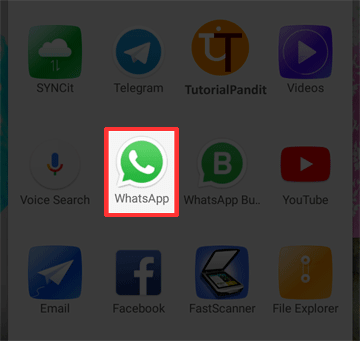
Step: #2
अब आपके सामने WhatsApp CHAT Tab Open होगी यहाँ से आप Menu ⋮ पर टैप करके Settings पर टैप कीजिए.

Step: #3
अब आपके सामने WhatsApp Settings Open होगी. यहाँ से आप WhatsApp Profile पर टैप कीजिए.
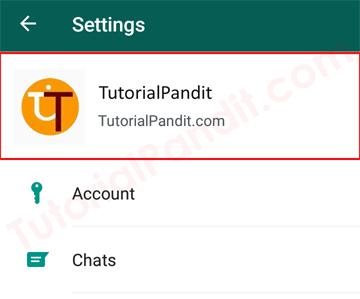
Step: #4
ऐसा करने पर आपके सामने WhatsApp Profile Open होगी. यहाँ से अपनी प्रोफाईल अपडेट कर सकते हैं. अब आप WhatsApp DP Change करने के लिए Camera Icon पर टैप कीजिए.
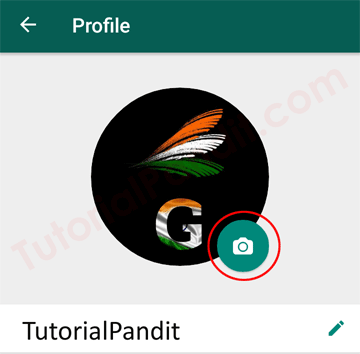
Step:#5
अब आप गैलेरी तक पहुँच जाओगे. यहाँ से आप अपनी पसंद का फोटो प्रोफाईल के लिए सेलेक्ट कर सकते हैं. और उसे WhatsApp DP बना सकते हैं.
WhatsApp Profile Name Change कैसे करें?
Profile Photo Change करने के बाद बारी आती हैं Profile Name की. जिस तरह फोटो बदला जाता हैं बिल्कुल उसी तरह हम नाम भी बदल सकते हैं. नाम बदलने के लिए ऊपर बताए गये पहले के तीन स्टेप्स को दोहराए और Pencil पर टैप कीजिए.
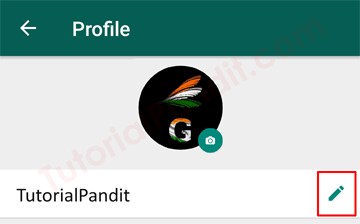
ऐसा करने पर आपके सामने Profile Name Page Open होगा. जिसमे पूराना नाम अपने आप सेलेक्ट हो जायेगा. इसे आप डिलिट कर दीजिये और इसकी जगह नया नाम लिखकर OK कर दीजिए. प्रोफाईल नाम बदल जायेगा.
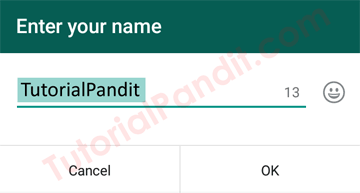
WhatsApp Profile About Text कैसे बदलें?
अपना About Change करने के लिए पहले के तीन स्टेप्स दोहराए और पहले से लिखे हुए About Text पर जाकर उसे Edit करने के लिए Pencil पर टैप कीजिए.
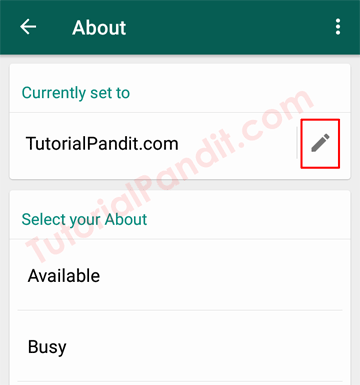
अब आपके पास दो विकल्प है. या तो आप पहले से लिखे हुए को Edit कर अपनी पसंद का लिखकर उसे सेव कर दीजिए. या फिर WhatsApp द्वारा सुझाए गए कुछ About Text भी आप इस्तेमाल कर सकते हैं.
आपने क्या सीखा?
इस Tutorial में हमने आपको WhatsApp Profile Settings के बारे में पूरी जानकारी दी हैं. आपने जाना है कि WhatsApp Profile क्या होती हैं? और WhatsApp Profile Info को कैसे अपडेट किया जाता हैं? हमे उम्मीद हैं कि यह Tutorial आपके लिए उपयोगी साबित होगा.
WhatsApp Profile Update कैसे करें? – Quick Guide
- WhatsApp Launch करें.
- Menu Button पर टैप कीजिए
- यहाँ से Settings पर टैप कीजिए.
- अब Profile पर टैप कीजिए.
- और अपनी जानकारी अपडेट करके सेव कीजिए.
#BeDigital



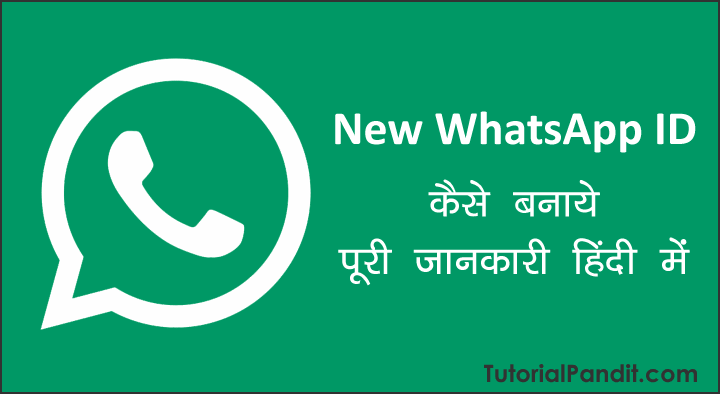
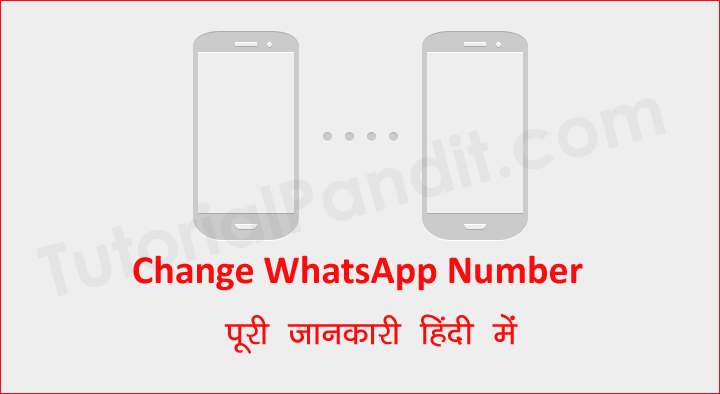
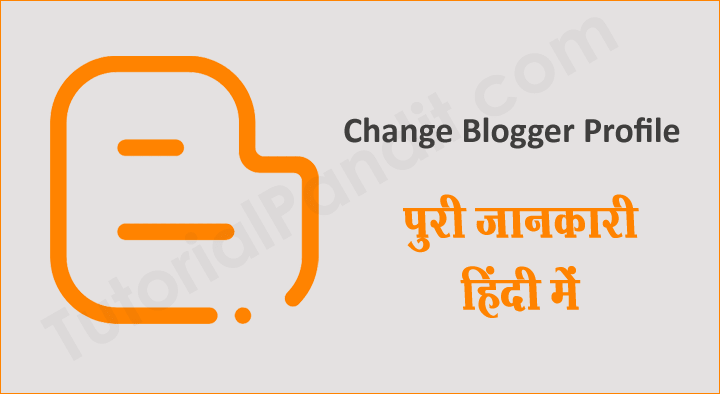
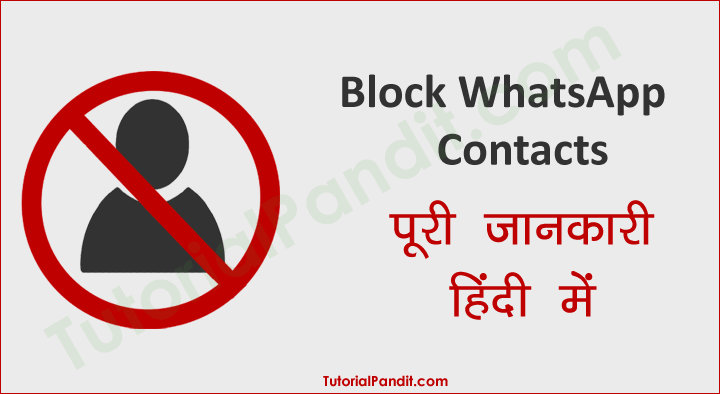

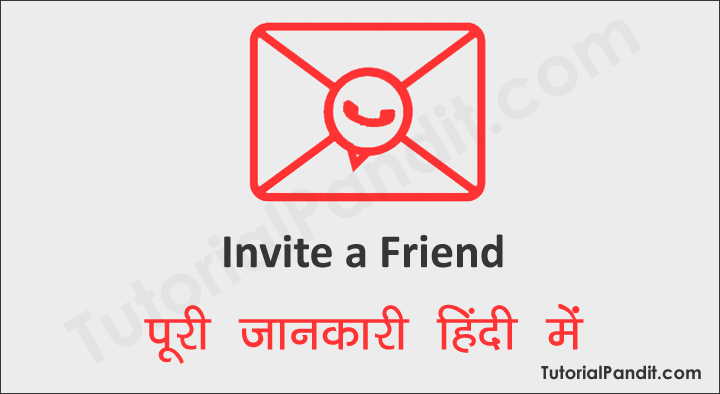
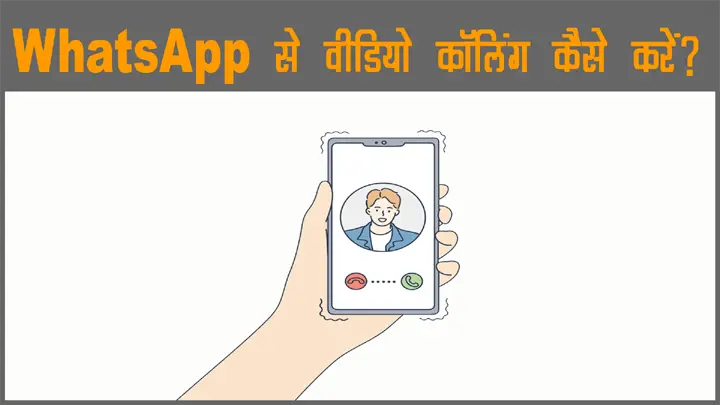
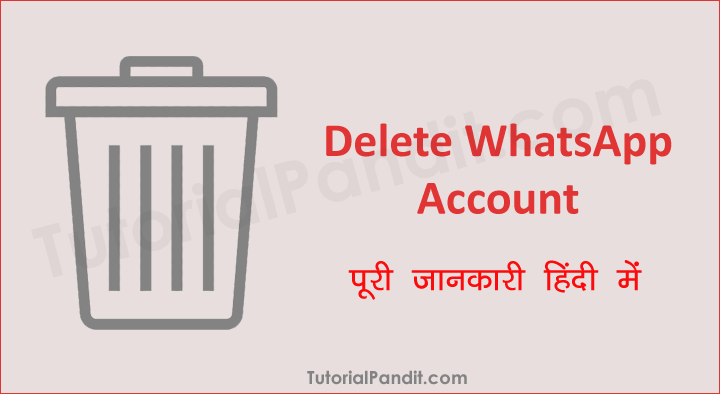
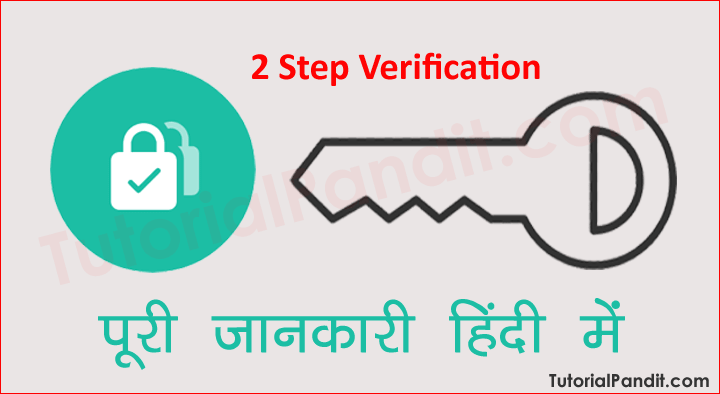
Mere mobile Samsung Galaxy A9 me dp left ki jagah right side me aane lagi h. Ise vapas left side me kaise set karen.
Bahut achhe se bataya hai apane thanks.
Thank you.. For your inspiration..